Chèn video vào bài slide PowerPoint sẽ tăng thêm độ chân thực, sinh động và chuyên nghiệp hơn. Người xem vừa có thể đọc nội dung mà bạn đang trình bày, vừa có thể xem thêm ở video, từ đó hiểu rõ và hiểu sâu nội dung nhanh hơn. Để chèn video vào trong slide PowerPoint thì bạn có thể chọn video có sẵn trong máy tính, hoặc dùng video trực tuyến lấy từ các nguồn trên mạng. Trong bài viết này, Ketoan.vn sẽ chia sẻ với các bạn những cách chèn video vào PowerPoint nhé.
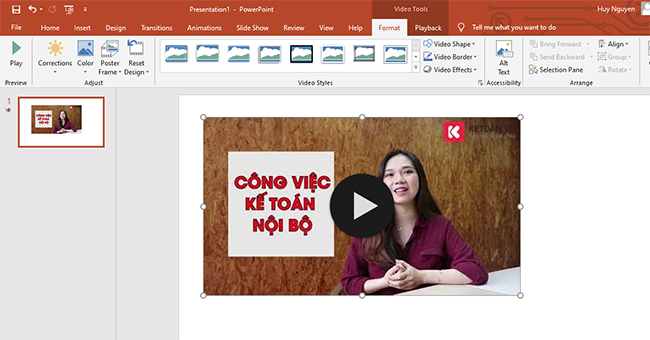
1. Chèn video có sẵn trên máy tính vào PowerPoint
Để chèn video có sẵn trên máy tính vào PowerPoint, đầu tiên thì các bạn cần mở file PowerPoint cần chèn video vào lên. Sau đó các bạn chọn thẻ Insert trên thanh công cụ. Tiếp theo các bạn chọn mục Video => This Device rồi tìm tới vị trí lưu video mà bạn muốn chèn.
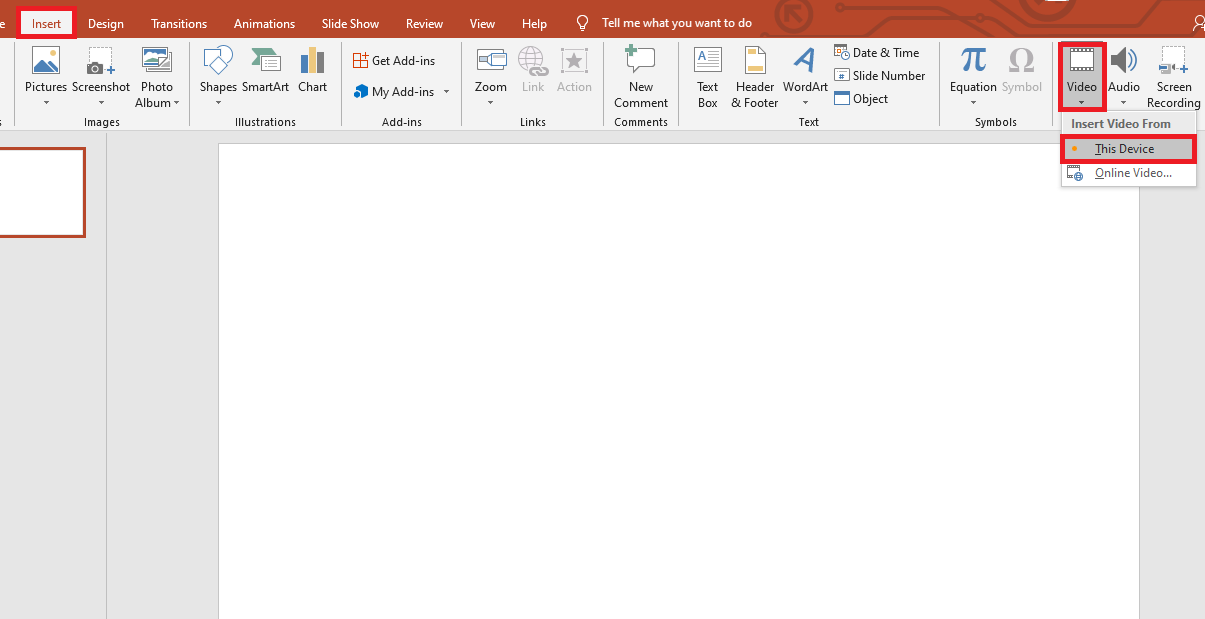
Chỉ cần như vậy là các bạn đã chèn video có sẵn trong máy tính của mình vào file PowerPoint. Tiếp theo các bạn chọn thẻ Format trên thanh công cụ. Tại đây sẽ có các mục để bạn chỉnh sửa hiệu ứng video của mình như:
- Corrections: Chỉnh độ sáng, độ tương phản
- Color: Chỉnh màu
- Video Styles: Chỉnh kiểu video
- Video Shape: Chỉnh khung của video
- Video Border: Chỉnh viền của video
- Video Effects: Chỉnh hiệu ứng của video
- Height: Chỉnh chiều cao của video
- Width: Chỉnh độ rộng của video
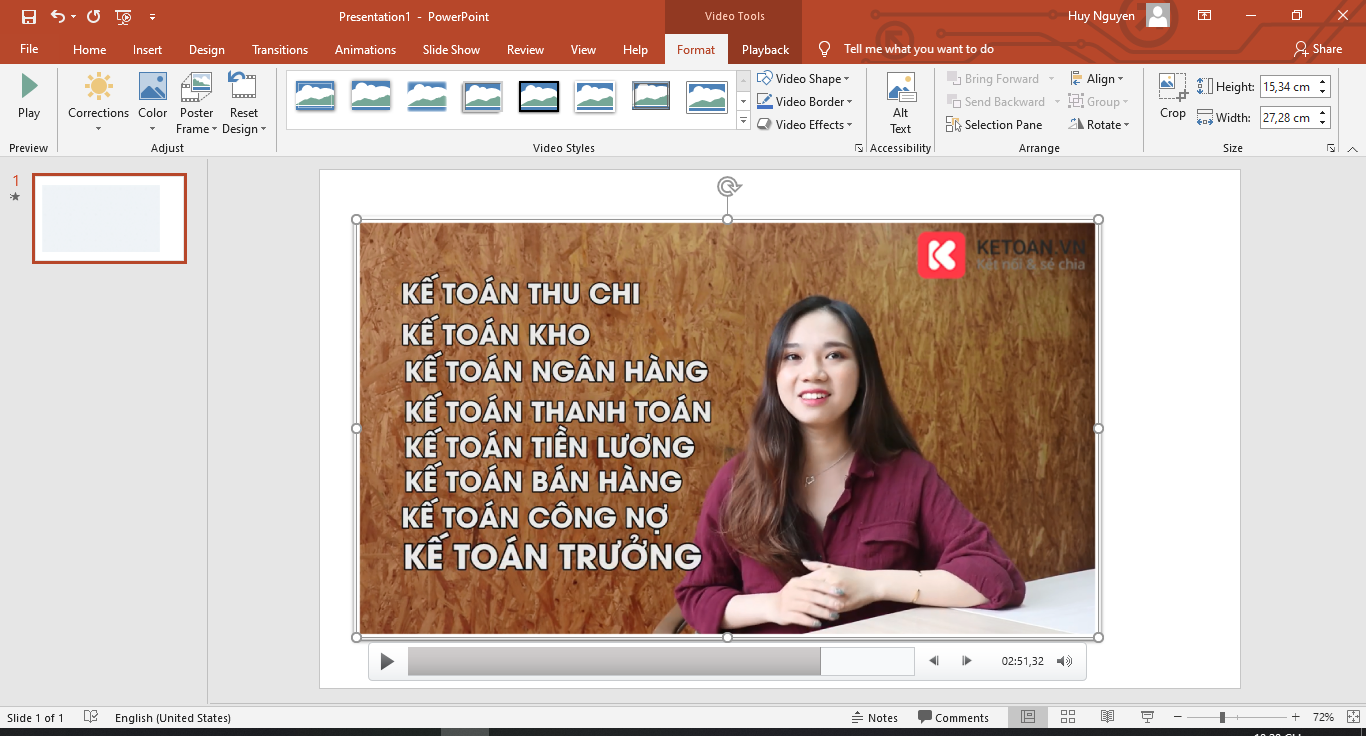
2. Chèn video online vào PowerPoint
Để chèn video có sẵn trên máy tính vào PowerPoint, đầu tiên thì các bạn cần mở file PowerPoint cần chèn video vào lên. Sau đó các bạn chọn thẻ Insert trên thanh công cụ. Tiếp theo các bạn chọn mục Video => Online Video.

Lúc này, cửa sổ Online Video hiện ra. Các bạn sao chép URL của video muốn chèn vào PowerPoint vào đây. Sau đó nhấn Insert để chèn video.

Kết quả ta sẽ thu được là video sẽ được chèn vào PowerPoint một cách nhanh chóng. Bây giờ các bạn chọn thẻ Format trên thanh công cụ để chỉnh sửa hiệu ứng của video tương tự như cách chèn video từ máy tính.

Như vậy, bài viết trên đã hướng dẫn các bạn cách chèn video vào PowerPoint. Hy vọng bài viết sẽ hữu ích với các bạn trong quá trình làm việc. Chúc các bạn thành công!
Xem thêm
Cách thay đổi hướng slide (chiều ngang/dọc) trong PowerPoint
Hướng dẫn tạo tiếng vỗ tay trong slide thuyết trình PowerPoint
Mời bạn đọc tải về mẫu bảng kê trích nộp các khoản theo lương
Mời bạn đọc tải về mẫu báo cáo tình hình sử dụng hóa đơn
Cách gộp 2 file thuyết trình PowerPoint thành một: rất dễ và nhanh




